qView는 Windows, Linux 및 macOS 용 최소한의 이미지 뷰어입니다.
- 범주: 소프트웨어
여기에서 꽤 많은 이미지 뷰어를 검토했습니다. ImageGlass , Kimgv , FocusOn 이미지 뷰어 , 그리고 최근에는 Wildbit 뷰어 . 이번에는 최소한의 접근 방식 인 qView를 제공하는 것을 테스트했습니다.

Windows, Linux 및 macOS 용 오픈 소스 및 크로스 플랫폼 소프트웨어입니다. 이 프로그램은 qimgv와 다르지 않은 빈 화면으로 열립니다. 마우스 오른쪽 버튼을 클릭하여 qView 메뉴에 액세스하고 열기를 클릭하여 이미지를 선택하면 프로그램이 그림을로드합니다.
그 방법이 마음에 들지 않습니까? 상황에 맞는 메뉴를 사용하여 옵션> 창 탭으로 이동하고 메뉴 모음을 활성화합니다. 또한이 탭을 사용하여 인터페이스의 배경색을 변경하고 제목 표시 줄 스타일 (기본, 최소, 자세히) 및 창의 자동 크기 조정 동작을 설정할 수 있습니다.

이미지를 드래그하여 화면의 아무 곳에 나 배치 할 수 있습니다. 광각 사진이나 파노라마를 볼 때 유용합니다. 확대 또는 축소하려면 마우스 휠을 사용하십시오.

사진을 두 번 클릭하면 전체 화면보기로 전환됩니다. 두 번째 두 번 클릭하면 창 모드로 이동합니다. 이미지가 qView에로드되면 화살표 키를 사용하여 동일한 폴더에있는 다른 사진 사이를 이동할 수 있습니다. 응용 프로그램에는 옵션의 바로 가기 탭에서 볼 수있는 여러 키보드 바로 가기가 있습니다. 예, 바로 가기를 수정할 수 있습니다.
qView는 JPG, BMP, GIF, PNG, CUR, ICNS, ICO, JP2, JPEG, JPE, MNG, PBM, PGM, PPM, SVG, SVGZ, TIF, TIFF, WBMP, WEBP, XBM 및 XPM 이미지 형식을 지원합니다. . 예, 애니메이션 GIF가 포함됩니다. 이 프로그램은 웹 이미지도 지원합니다. 즉, 사진의 URL을 붙여 넣어 qView에서 직접 볼 수 있습니다. 상황에 맞는 메뉴를 사용하여 최근에 본 이미지에 액세스하고 탐색기에서 이미지 폴더를 열 수 있습니다.
'파일 정보 표시'옵션은 사진의 이름, 형식, 위치, 크기, 해상도 (메가 픽셀 수 포함) 및 종횡비를 나열합니다. 보기 메뉴에는 확대 / 축소 재설정, 원래 크기로 이미지보기, 전체 화면보기, 사진 회전, 뒤집기 또는 대칭 옵션이 있습니다. qView의 도구 메뉴에서 이미지 폴더의 슬라이드 쇼를보십시오. 기본적으로 5 초 후에 다음 이미지를로드합니다. 프로그램의 옵션에서이 설정을 수정할 수 있습니다. 응용 프로그램을 사용하면 정렬 순서 (이름, 마지막 수정 날짜, 크기, 유형)를 설정할 수 있습니다.
이 프로그램은 이중 선형 필터링 및 이미지 스케일링을 사용하며 사전 활성화되어 있지만 필요한 경우 전환 할 수 있습니다. 기본 확대 / 축소 수준과 확대 / 축소 및 창 크기 조정 동작도 어느 정도 사용자 지정할 수 있습니다. 
qView는 QT로 작성되었습니다. 응용 프로그램은 32 비트 및 64 비트 버전으로 제공됩니다. qView의 휴대용 아카이브는 다운로드 페이지에서 찾을 수 있습니다. DEB 파일은 다운로드 페이지에서 Linux 버전을 설치합니다. Linux 및 Windows 버전은 동일합니다.

프로그램은 정상적으로 사용할 때 많은 리소스를 사용하지 않습니다. 고해상도 사진 슬라이드 쇼에서 메모리 스파이크를 발견했는데 75MB에서 150MB로 급증했지만 사진 크기가 매우 컸기 때문일 수 있습니다. 그렇지 않으면 대부분 70 년대에 머물 렀습니다.
ImageGlass 기사의 댓글 섹션에서 qView를 언급 해 주신 androideity.com 독자 Hashama에게 감사드립니다.
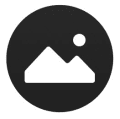
qView
Windows의 경우
지금 다운로드